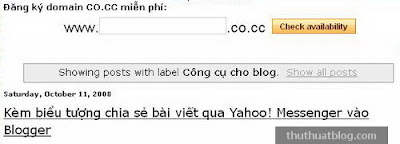Một trong những yếu tố thu hút nhiều đọc giả đến với blog là tốc độ tải về máy tính người đọc. Nếu thời gian tải quá lâu, nhiều đọc giả có thể rời bỏ blog bạn trước khi họ có cơ hội đọc nó. Đây là một vài gợi ý từ Blogger giúp blog bạn load nhanh hơn và thu hút nhiều người đọc hơn:
Bài đăng:
Thời gian tải của blog bị chi phối bởi số lượng bài viết hiển thị trên trang chủ. Bạn có thể dễ dàng điều chỉnh số lượng bài viết từ thẻ Settings (Cài đặt) | Formatting (Định dạng) và khi đó chọn số bài đăng mà mình muốn hiển thị. Con số 10 bài viết hoặc ít hơn thường được khuyên dùng.

Liên kết và JavaScript bên thứ ba:
Để tối ưu hóa tốc độ tải, các liên kết, JavaScript và tiện ích của Google/ Blogger được khuyên dùng. Ngay cả khi bạn sử dụng các liên kết và JavaScript của bên thứ ba, blog bạn sẽ tải nhanh hơn nếu bạn đặt tất cả vào cuối blog. Nếu bạn có liên kết và JavaScript bên thứ ba trong sidebar, hãy đặt chúng vào cuối sidebar.
Hình ảnh và tệp tin media:
Càng nhiều hình ảnh, video và các tệp tin media khác được đăng trên blog, thời gian tải sẽ càng kéo dài. Mặc dù hình ảnh và tệp tin media đóng vai trò quan trọng để thu hút người dùng đến với blog, song quan trọng hơn là bạn phải tối ưu hóa tốc độ tải của chúng. Đây là một vài mẹo tăng tốc độ cho tệp tin media:
- Giảm kích thước tệp tin ảnh và sử dụng thumbnail chứa liên kết đến hình ảnh kích thước đầy đủ.
- Nếu bạn sử dụng hình ảnh của bên thứ ba, hãy đưa chúng vào Picasa Web Albums thông qua trình soạn thảo của Blogger.
- Nếu bạn muốn cho số lượng hình ảnh kích thước lớn hiển thị, bạn có thể đưa tất cả lên Picasa Web Album và đặt một liên kết trong bài đăng hoặc trên sidebar đến album này.
Các gợi ý khác:
Nếu bạn cài đặt thêm bất kỳ đoạn CSS nào vào blog, hãy chắc chắn đặt chúng vào đầu trang.
Blog càng tải nhanh càng thu hút được chú ý của đọc giả. Để giúp xác định thời gian tải về bao lâu, bạn có thể sử dụng công cụ Stopwatch . Truy cập trang, nhập địa chỉ blog vào khung và nhấn "Start Stopwatch". Khi đó công cụ này sẽ mở blog ngay dưới và ghi lại thời gian tải tất cả nội dung trên blog bao gồm hình ảnh, video, tiện ích,... Hãy ghi lại thời gian tải và dùng các gợi ý trên để có những điều chỉnh thích hợp.